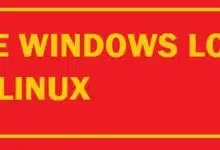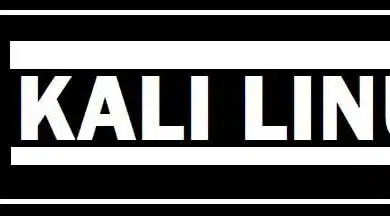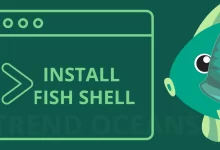Continuación del Serie Zabbix, este tutorial le muestra cómo instalar y configurar agentes Zabbix Linux (Sistemas basados en Debian y distribuciones basadas en RHEL) para monitorear activamente los recursos locales en sistemas remotos.
El trabajo principal de los agentes de Zabbix es recopilar información local de los objetivos en los que se están ejecutando y enviar los datos a un servidor central de Zabbix para su posterior procesamiento y análisis.
Tabla de Contenidos
requisitos
Instalar y configurar Zabbix A Debian / Ubuntu y RHEL/CentOS/Fedora y Rocky Linux/AlmaLinux.
Paso 1: instale agentes Zabbix en sistemas Linux
1. Dependiendo de la distribución de Linux que esté utilizando, vaya a la página de descarga de Zabbix, obtenga la última versión de los paquetes binarios del agente disponible con una herramienta como wget o Llamar e instálelo en su computadora usando el administrador de paquetes específico de la distribución: Yum, Rpm o Dpkg.
Al Debian / Ubuntu Los sistemas (incluidas las últimas versiones) utilizan los siguientes pasos para descargar e instalar Zabbix Agent:
Instale el agente Zabbix en Debian
----------------- On Debian 11 ----------------- $ wget https://repo.zabbix.com/zabbix/5.4/debian/pool/main/z/zabbix/zabbix-agent2_5.4.6-1+debian11_amd64.deb $ sudo dpkg -i zabbix-agent2_5.4.6-1+debian11_amd64.deb ----------------- On Debian 10 ----------------- $ wget https://repo.zabbix.com/zabbix/5.4/debian/pool/main/z/zabbix/zabbix-agent2_5.4.6-1+debian10_amd64.deb $ sudo dpkg -i zabbix-agent2_5.4.6-1+debian10_amd64.deb
Instale el agente Zabbix en Ubuntu
----------------- On Ubuntu 20.04 ----------------- $ wget https://repo.zabbix.com/zabbix/5.4/ubuntu/pool/main/z/zabbix/zabbix-agent_5.4.7-1+ubuntu20.04_amd64.deb $ sudo dpkg -i zabbix-agent_5.4.7-1+ubuntu20.04_amd64.deb ----------------- On Ubuntu 18.04 ----------------- $ wget https://repo.zabbix.com/zabbix/5.4/ubuntu/pool/main/z/zabbix/zabbix-agent_5.4.7-1+ubuntu18.04_amd64.deb $ sudo dpkg -i zabbix-agent_5.4.7-1+ubuntu18.04_amd64.deb
Instale Zabbix en sistemas basados en RHEL
Al RHEL sistemas similares, descargue el .rpm empaquetado para el número de versión específico de la distribución, use la misma página que la anterior e instálela con el administrador de paquetes RPM.
Para gestionar automáticamente los problemas de dependencia que faltan e instalar el agente con One-Shot, utilice el delicioso Comando seguido del enlace para descargar el paquete binario, como se usa en el siguiente ejemplo para instalar el agente en CentOS 8:
----------------- On RHEL 8 ----------------- # rpm -Uvh https://repo.zabbix.com/zabbix/5.4/rhel/8/x86_64/zabbix-agent-5.4.6-1.el8.x86_64.rpm ----------------- On RHEL 7 ----------------- # rpm -Uvh https://repo.zabbix.com/zabbix/5.4/rhel/7/x86_64/zabbix-agent-5.4.6-1.el7.x86_64.rpm
Paso 2: configurar y probar el agente Zabbix en Linux
2. El siguiente paso lógico después de instalar los paquetes en el sistema es abrir el Zabbix El archivo de configuración del agente está en / etc / zabbix / Ruta del sistema en ambas distribuciones principales e indica al programa que envíe toda la información recopilada al servidor Zabbix para su análisis y procesamiento.
Por lo tanto, abra el zabbix_agentd.conf Archivo con su editor de texto favorito, busque las siguientes líneas (use las capturas de pantalla como guía), descomente y realice los siguientes cambios:
# nano /etc/zabbix/zabbix_agentd.conf
Agregue la dirección IP y el nombre de host del servidor Zabbix como se muestra a continuación.
Configurar el agente Zabbix – zabbix_agentd.conf
Server=IP of Zabbix Server ServerActive=IP of Zabbix Server Hostname=use the FQDN of the node where the agent runs


3. Una vez que haya terminado de editar el archivo de configuración del agente Zabbix con los valores requeridos, reinicie el demonio con el siguiente comando y luego use el comando netstat para verificar que el demonio se haya iniciado y esté funcionando en el puerto en particular: 10050 / tcp:
$ sudo systemctl restart zabbix-agent $ sudo netstat -tulpn|grep zabbix
Para distribuciones más antiguas, use el comando de servicio para administrar el demonio del agente Zabbix:
$ sudo service zabbix-agent restart $ sudo netstat -tulpn|grep zabbix

Cuarto Si su sistema está detrás de un firewall, deberá abrirlo 10050 / tcp Puerto en el sistema al que se accede a través del servidor Zabbix.
Al Debian sistemas basados, incluyendo Ubuntu, puede abrir y encender el puerto con la herramienta ufw Basado en RHEL, Puede usar la utilidad Firewalld para administrar las reglas del firewall como en los siguientes ejemplos:
$ sudo ufw allow 10050/tcp [On Debian based systems]
$ sudo firewall-cmd --add-port=10050/tcp --permanent [On RHEL based systems]
Para distribuciones más antiguas como RHEL / CentOS 6 o firewalls no administrados a través de ciertas utilidades aprovechan las poderosas iptables Comando para abrir puertos:
# iptables -A INPUT -p tcp -m tcp --dport 10050 -j ACCEPT
5. Finalmente, para probar si puede comunicarse con el agente Zabbix desde el servidor Zabbix, use Telnet Comando desde la computadora del servidor Zabbix a las direcciones IP de las computadoras donde se ejecutan los agentes como se muestra a continuación (no se preocupe por el error del agente):
# telnet zabbix_agent_IP 10050

Paso 3: agregue el host supervisado por el agente Zabbix al servidor Zabbix
Sexto El siguiente paso es ir a la consola web del servidor Zabbix y agregar los hosts en los que se está ejecutando el agente Zabbix para que sean monitoreados por el servidor.
Ir a construcción -> anfitrión -> Crear anfitrión -> anfitrión Tab y rellena eso Nombre de host Usando el campo con el FQDN de la computadora del agente Zabbix monitoreada, use el mismo valor que el anterior para el campo Nombre visible.
A continuación, agregue este host a un grupo de servidores monitoreados y use la dirección IP de la máquina monitoreada en el campo Interfaces del agente; alternativamente, puede usar la resolución DNS si este es el caso. Utilice las siguientes capturas de pantalla como guía.


Séptimo A continuación, cambie al plantillas Tab y presione Escoger. Debería abrirse una nueva ventana con plantillas. Escoger Plantilla de sistema operativo Linux Luego, desplácese hacia abajo y haga clic en el botón Seleccionar para agregarlo y cerrar automáticamente la ventana.


Octavo. Una vez que aparezca la plantilla, ordene Vincular la nueva plantilla Box, sigue presionando añadir Envíe un mensaje de texto para vincularlo al servidor Zabbix, luego haga clic en el siguiente añadir para completar el proceso y agregar completamente el host monitoreado. El nombre visible del host supervisado debería aparecer ahora en la ventana de hosts.



¡Eso es todo! Solo asegúrate de que el anfitrión esté estado se establece en Permite y espere unos minutos para que el servidor Zabbix se comunique con el agente, procese los datos recibidos y le informe o posiblemente le notifique si algo falla en el objetivo monitoreado.
Si valora lo que hacemos aquí en TecMint, aquí hay algunas cosas a considerar:
TecMint es el sitio comunitario más confiable y de más rápido crecimiento para todo tipo de artículos, guías y libros de Linux en Internet. ¡Millones de personas visitan TecMint! para navegar o buscar en los miles de artículos publicados disponibles GRATIS para todos.
Si le gusta lo que lee, recuerde comprarnos un café (o 2) como muestra de agradecimiento.
Agradecemos su apoyo sin fin.
.